ছবি, অডিও, ভিডিও, বিভিন্ন রকমের ডকুমেন্ট কত কিছুই না সংরক্ষণ করার প্রয়োজন হয় আমাদের। এ নিয়ে টেনশনের যেন শেষ নেই। নিজের কম্পিউটার থাকলে সেটার হার্ডডিস্কে রাখা যায় কিন্তু যেকোন সময় হার্ডডিস্ক ক্র্যাশ করতে পারে, পেনপড্রাইভে কিংবা সিডি/ডিভিডি-তে রাখা যেতে পারে কিন্তু সেটাও যেকোন সময় হারিয়ে
কিংবা নষ্ট হয়ে যেতে পারে। সেজন্যইে এখন সবাই ক্লাউড স্টোরেজে (অনলাইনে) ফাইল রাখতে পছন্দ করেন। এ্মন সেবা দেয়ার অনেকগুলো ওয়েব সাইট রয়েছে। যেকোন একটিতে রাখলেই হলো। কিন্তু একেকটার একেক ধরণের সীমাবদ্ধতা রয়েছে। কোনটা কিছুদিন পরপর লগ ইন না করলে ফাইল মুছে ফেলে। কোনটা আবার কিছুদিন পর ওয়েব সাইটই বন্ধ করে দেয়। এমনও হয় একবার ফাইল রেখে কিছুদিন পর আপনি নিজেই ভুলে গেছেন কোন ওয়েব সাইটে রেখেছিলেন ফাইলগুলো। তাই দক্ষ ইউজার হওয়ার আগ পর্যন্ত আপনার Gmail একাউন্টের জন্য Google আপনাকে যে জায়গাটুকু দিচ্ছে সেখানেই রাখুন ফাইলগুলো। এজন্য আপনার জন্য ফ্রি বরাদ্দ রয়েছে 15 GB (১৫ গিগাবাইট) । আর এটার নাম Google Drive সার্ভিস। এখানে আপনার মেইলগুলোও জমা হয়। তাই অপ্রয়োজনীয় মেইল নিয়মিত মুছে ফেলতে হবে। যাই হোক এবার দেখে নিন কিভাবে ব্যবহার করবেন এই Google Drive
কিংবা নষ্ট হয়ে যেতে পারে। সেজন্যইে এখন সবাই ক্লাউড স্টোরেজে (অনলাইনে) ফাইল রাখতে পছন্দ করেন। এ্মন সেবা দেয়ার অনেকগুলো ওয়েব সাইট রয়েছে। যেকোন একটিতে রাখলেই হলো। কিন্তু একেকটার একেক ধরণের সীমাবদ্ধতা রয়েছে। কোনটা কিছুদিন পরপর লগ ইন না করলে ফাইল মুছে ফেলে। কোনটা আবার কিছুদিন পর ওয়েব সাইটই বন্ধ করে দেয়। এমনও হয় একবার ফাইল রেখে কিছুদিন পর আপনি নিজেই ভুলে গেছেন কোন ওয়েব সাইটে রেখেছিলেন ফাইলগুলো। তাই দক্ষ ইউজার হওয়ার আগ পর্যন্ত আপনার Gmail একাউন্টের জন্য Google আপনাকে যে জায়গাটুকু দিচ্ছে সেখানেই রাখুন ফাইলগুলো। এজন্য আপনার জন্য ফ্রি বরাদ্দ রয়েছে 15 GB (১৫ গিগাবাইট) । আর এটার নাম Google Drive সার্ভিস। এখানে আপনার মেইলগুলোও জমা হয়। তাই অপ্রয়োজনীয় মেইল নিয়মিত মুছে ফেলতে হবে। যাই হোক এবার দেখে নিন কিভাবে ব্যবহার করবেন এই Google Drive
এই ড্রাইভে ফাইল রাখতে হলে আপনার অবশ্যই একটি Google Account থাকতে হবে। ভয়ের কিছু নেই আপনার যদি একটি জিমেইল এড্রেস থাকলে তাহলেই হবে। একটি Google Account দিয়ে অনেকগুলো সেবা দিয়ে খাকে Google
এবার আপনার Gmail এর User name এবং Password দিয়ে লগ ইন করুন
লগ ইন হওয়ার পর বামপাশে নিচের দিকে ১৫ জিবির মধ্যে কতটুকু জায়গা ব্যবহার হয়েছে সেটা দেখতে পাবেন
তাছাড়াও পাবেন My drive নামে একটি বাটন
My drive বাটনে ক্লিক করে নতুন ফোল্ডার তৈরি করা, যেকোন ধরণের ফাইল আপলোড করা, যেকোন ফোল্ডার আপলোড করার কাজগুলো করা যাবে।
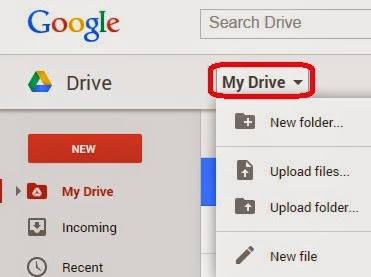
অন্য ব্যক্তির সাথে ফাইল শেয়ার করা
এখানে সংরক্ষণ করা যেকোন ফাইল এবং ফোল্ডার শেয়ার করা যাবে যে কারো সাথে। আপনি অনুমতি দিলে এসব ফাইল এডিটও করতে পারবে যে কেউ। শেয়ার করার জন্য যা করতে হবে:

তাছাড়াও পাবেন My drive নামে একটি বাটন
My drive বাটনে ক্লিক করে নতুন ফোল্ডার তৈরি করা, যেকোন ধরণের ফাইল আপলোড করা, যেকোন ফোল্ডার আপলোড করার কাজগুলো করা যাবে।
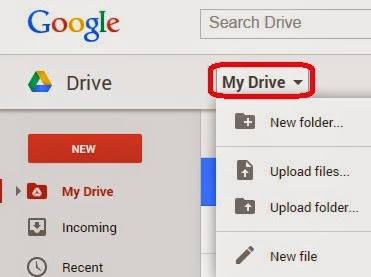
অন্য ব্যক্তির সাথে ফাইল শেয়ার করা
এখানে সংরক্ষণ করা যেকোন ফাইল এবং ফোল্ডার শেয়ার করা যাবে যে কারো সাথে। আপনি অনুমতি দিলে এসব ফাইল এডিটও করতে পারবে যে কেউ। শেয়ার করার জন্য যা করতে হবে:

যেকোন ফাইল বা ফোল্ডারের উপর মাউসের রাইট বাটন ক্লিক করুন। এবার menu থেকে Share এ ক্লিক করুন। একটি ডায়ালগ বক্স আসবে। এবার Get shareable Link এ ক্লিক করতে হবে। নতুন একটি লিংক আসবে। সেটি কপি করে Done এ ক্লিক করে যে কারো সাথে শেয়ার করা যাবে। এটি সবার জন্য উম্মুক্ত। তাছাড়া নিদিষ্ট কারো সাথে কোন ডকুমেন্ট শেয়ার করতে চাইলে Get shareable Link এ ক্লিক না করে People বক্সে জিমেইল এড্রেস অথবা নাম টাইপ করে ডানপাশে ড্রপ ডাউন ম্যানু হতে Can edit (edit করার অনুমতি দিতে চাইলে) অথবা Can view (শুধু দেখা কিংবা ডা্উনলোড করতে দিতে চাইলে) সিলেক্ট করে Done এ ক্লিক করে ঐ নির্দিষ্ট ব্যক্তির সাথে ফাইলটি শেয়ার করা যাবে।
হয়তো ভাবছেন এত কাহিনী করার দরকার কি? ইমেইলে রাখলেই তো হয়। ইমেইলে রাখতে হলে হয় অন্য এড্রেসে মেইল করতে হবে নতুবা ড্রাফটস রাখতে হবে। মেইল সেন্ড করলে এত মেইলের মাঝে আপনার প্রয়োজনীয় ডকুমেন্টটি খুঁজে পাওয়া কষ্টকর। কিন্তু Google Drive এর সাচ অপশনটি কম্পিউটারে ফাইল খোঁজার মতই। আর ড্রাফটস এ রাখলে যেকোন সময় ভুলক্রমে মুছে ফেলা হতে পারে। সবচেয়ে বড় ব্যাপার হল মেইলে .exe ফাইল আপলোড করা যায় না যা Google Drive এ সম্ভব ।
বড় সমস্যা হল মাত্র ১৫ জিবি স্পেস শেষ হয়ে গেল কী হবে? কোন সমস্যা নেই বর্তমান মেইল আইডি-র সাথে 2, 3 অথবা 4 লাগিয়ে আরো নতুন নতুন এড্রেস তৈরি করে নিন। যেমন: anybody2, anybody3..... প্রতিটি আইডি-তেই পাওয়া যাবে ১৫ জিবি স্পেস একেবারে ফ্রি।
আরও মজার ব্যাপার হল আপনার কম্পিউটারে অন্যান্য ড্রাইভের মতো আরেকটি ড্রাইভ তৈরি করে রাখতে পারবেন Google Drive নামে। তবে নিজের কম্পিউটার না হলে এটা না করাই ভাল। ওখানে ফাইল রাখলেই স্বয়ংক্রিয়ভাবে আপনার Google Account এ ফাইলগুলো জমা হবে। এমনকি আপনার স্মার্টফোনেও এমন একটি ড্রাইভ করতে পারেন যা আপনার কম্পিউটারের ড্রাইভের সাথে সাথে আপডেট হবে। তবে এটা শুধ একটি একাউন্ট দিয়ে সম্ভব। একাধিক একাউন্ট Add করা যাবে না।
ডাউনলোড করা যাবে এই লিংক থেকে: https://www.google.com/drive/download/
Tags: online storage, google drive, অনলাইলে ফাইল রাখা, জিমেইলে ফাইল জমা রাখা, googledrive, how to share file with other
৫টি মন্তব্য:
like.
অসখ্য দধ্যবাদ
valo laglo
Tnx a lot...!
ইউজারনেম বাদে gamil দিয়ে হবে না
একটি মন্তব্য পোস্ট করুন